Hagaaji labada farta oo aan shaqaynayn Windows 10
Hagaaji labada farood ee aan ku shaqaynayn Windows 10: (Fix Two Finger Scroll Not Working in Windows 10: ) Isticmaalayaal badan ayaa doorbidaya inay isticmaalaan taabashada taabashada halkii ay ka isticmaali lahaayeen jiirka dhaqameed, laakiin maxaa dhacaya marka duubista labada farood ay si lama filaan ah u joojiso shaqada Windows 10 ? Hagaag, ha ka welwelin waxaad raaci kartaa hagahan si aad u aragto sida loo xaliyo arrintan. Dhibaatadu waxay dhici kartaa ka dib markii la cusbooneysiiyay ama la cusboonaysiiyay taas oo ka dhigi karta darawalka taabashada mid aan la socon karin Windows 10 .
Waa maxay Duub-Labada Farood?(What is a Two-Finger Scroll?)
Labada farood ee loo yaqaan ' Finger(Finger Scroll) ' wax kale maahan laakiin waa ikhtiyaar aad ku dhex rogto boggaga adoo isticmaalaya labadaada farood ee taabashada laptop-ka. Tilmaamahani waxay ku shaqeeyaan iyada oo aan wax dhibaato ah ku jirin inta badan laptop-yada, laakiin qaar ka mid ah isticmaalayaasha ayaa wajahaya arrintan dhibta leh.
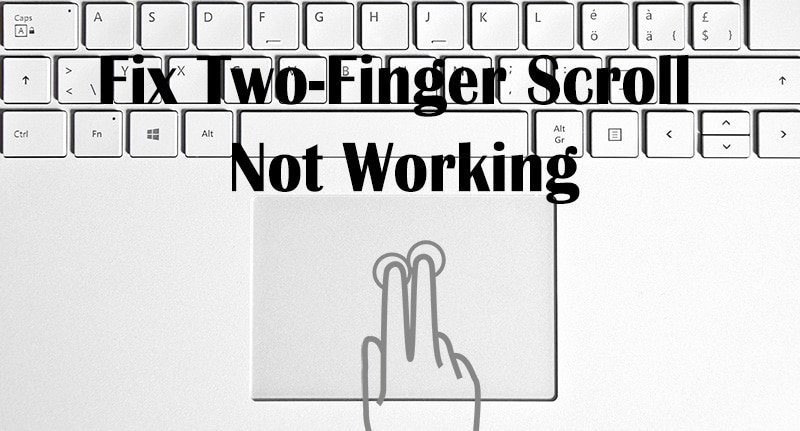
Mararka qaarkood arintaan waxaa sababa sababtoo ah Labada Farood ee Farta(Finger Scroll) ayaa naafada ka ah goobaha jiirka oo awood u yeelashada ikhtiyaarkan ayaa hagaajin doona dhibaatadan. Laakiin haddii aysan taasi ahayn kiis, markaa ha werwerin, kaliya raac tilmaantan hoos ku qoran si aad u hagaajiso Labada (Fix Two) Farood(Finger Scroll) ee aan shaqaynayn Windows 10 .
Hagaaji labada farta oo aan shaqaynayn Windows 10(Fix Two Finger Scroll Not Working in Windows 10)
Hubi inaad abuurto barta soo celinta(create a restore point) haddii ay wax qaldamaan.
Habka 1: Ka yeel labada farood ee la duubo ee mouse Properties(Method 1: Enable Two Finger Scroll from Mouse Properties)
1.Riix Windows Key + I si aad u furto Settings ka bacdi guji Devices icon.

2.Laga soo bilaabo liiska gacanta bidix guji Touchpad.
3.Hadda tag qaybta " Scroll and zoon ", hubi inaad calaamadeyso(checkmark) " Laba farood u jiid si aad u rogto(Drag two fingers to scroll) ".
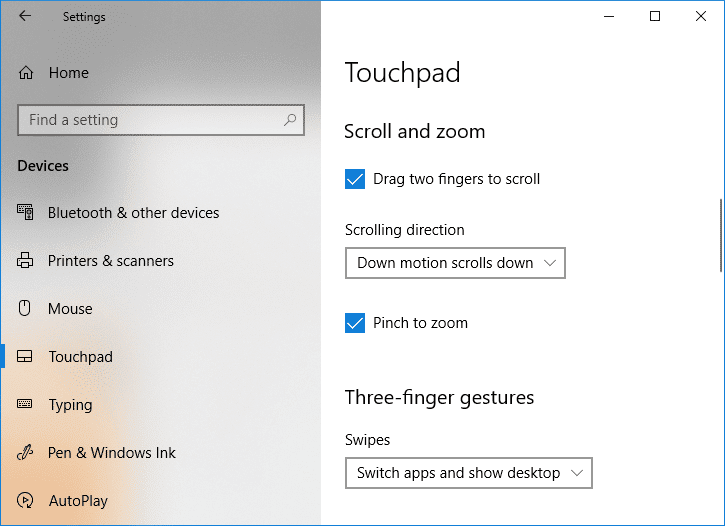
4.Marka la dhammeeyo, xidho goobaha.
AMA
1.Press Windows Key + R kadibna ku qor main.cpl oo ku dhufo Enter si aad u furto Mouse Properties.

2.U beddelo tab tab tab(Touchpad tab) ama Device settings ka bacdi dhagsii badhanka Settings.(Settings button.)
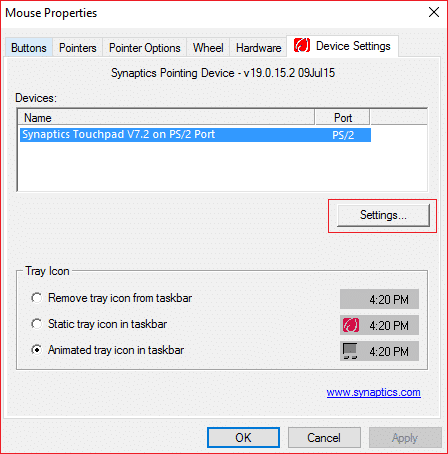
3. Hoosta daaqada guryaha, calaamadee(checkmark) " Laba-Finger Duubista(Two-Finger Scrolling) ".

4. Guji OK kadibna guji Apply kadibna OK.
5.Reboot your PC si aad u badbaadiso isbedelada.
Habka 2: Beddel Tilmaamaha Jiirka(Method 2: Change the Mouse Pointer)
1.Type contro l gudaha Windows Search ka dibna ku dhufo Control Panel natiijada raadinta.

2. Hubi in " View by " loo dhigay Qaybta ka dibna dhagsii Hardware iyo Sound.(Hardware and Sound.)

3. Under Devices and Printers ciwaanka guji Mouse.

4. Hubi inaad u beddesho Tilmaamaha tab( Pointers tab) hoosta Mouse Properties.
5. Laga soo bilaabo hoos-u-dhaca Scheme ka (Scheme drop-down) dooro nidaam kasta oo aad doorato(select any scheme of your choice) tusaale ahaan : Windows Black (system scheme).

6. Guji Codsiga oo ay ku xigto OK.
Eeg haddii aad awood u leedahay inaad hagaajiso Laba-Qoraal-farood oo aan ku shaqaynayn Windows 10(Fix Two Finger Scroll Not Working in Windows 10) , haddii kale markaa sii wad habka xiga.
Habka 3: Dib-u-celinta Taabashiyaha Taabashka(Method 3: Roll Back Touchpad Driver)
1.Press Windows Key + R ka dib ku qor devmgmt.msc oo ku dhufo Enter si aad u furto Device Manager.

2.Balaadhi Jiirarka iyo aaladaha kale ee tilmaamaya.(Mice and other pointing devices.)
3. Midig ku dhufo(Right-click) qalabka taabashada(touchpad) oo dooro Properties.

4. U beddel darawalka tab(Driver tab) ka dibna dhagsii badhanka " Roll Back Driver ".
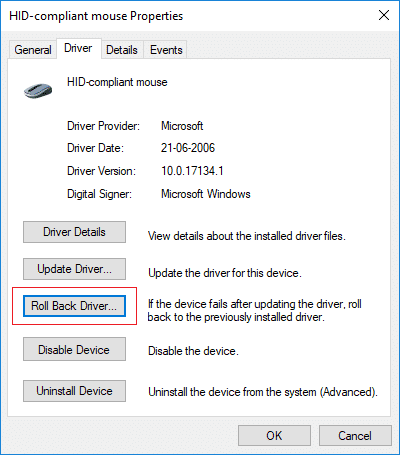
Fiiro gaar(Note:) ah: Haddii badhanka "Roll Back Driver" uu cawlan yahay markaa tani waxay la macno tahay inaadan dib u rogi karin darawaliinta oo habkani kuma shaqeyn doono adiga.

5. Dhagsii Haa si aad u xaqiijiso(Yes to confirm) falkaaga , oo marka darawalku dib u rogo dhammeeyo dib u kici kombayutarkaga si aad u badbaadiso isbedelada.

Haddii badhanka "Roll Back Driver" uu cawlan yahay ka dibna ka saar darawallada.
1.U tag Device Manager ka bacdi balaadhi Jiirarka iyo aaladaha kale ee tilmaamaya.(expand Mice and other pointing devices.)
2.Right-guji qalabka touchpad oo dooro Properties.

3. U beddel darawalka tab( Driver tab) ka dibna riix Uninstall.

4. Guji Uninstall si aad u xaqiijiso falalkaaga oo marka aad dhammayso, dib u bilow kombayutarkaga.

Ka dib marka uu nidaamku dib u bilaabo, arag haddii aad awood u leedahay inaad hagaajiso Laba-Finger oo aad ku dhejiso Aan shaqaynayn Windows 10(Fix Two Finger Scroll Not Working in Windows 10) , haddii aysan ahayn markaa sii wad.
Habka 4: Cusbooneysii Darawallada Taabashada(Method 4: Update Touchpad Drivers)
1.Riix Windows Key + X kadibna dooro maamulaha aaladaha.(Device Manager.)

2.Balaadhi Jiirarka iyo aaladaha kale ee tilmaamaya.(Mice and other pointing devices.)
3.Dooro mouse-kaga oo tabo Enter si ( Mouse device)aad(Enter) u furto daaqada guryaha .(Properties)

4.U beddelo tab darawalka(Driver tab) oo guji Update Driver.

5.Hadda dooro Kumbuyuutarkayga ka baadh software darawalka.( Browse my computer for driver software.)

6.Marka ku xigta, dooro Aan ka soo xusho liiska darawalada laga heli karo kombayutarkayga.(Let me pick from a list of available drivers on my computer.)

7.Uncheck " Show hardware compatible" ka dibna ka dooro PS/2 Compatible Mouse ku haboon liiska oo guji Next.

8.Ka dib markii darawalka la rakibay dib u bilaw PC-gaaga si aad u badbaadiso isbeddelada.
lagu taliyay:(Recommended:)
- Hagaaji Fashilka TDR Fiidiyowga (atikmpag.sys) gudaha Windows 10(Fix Video TDR Failure (atikmpag.sys) in Windows 10)
- Windows 10 Black Screen With Cursor [100% Working]
- Hagaaji shatigaga daaqadaha waxa uu dhici doonaa dhawaan(Fix Your Windows License Will Expire Soon Error)
- Hagaaji Clock Watchdog Timeout qaladka Windows 10(Fix Clock Watchdog Timeout Error on Windows 10)
Taasi waa waxa aad si guul leh u hagaajinayso laba-qoraal oo farta ah oo aan shaqaynayn Windows 10(Fix Two Finger Scroll Not Working in Windows 10) laakiin haddii aad wali wax su'aalo ah ka qabto casharkan markaa xor u noqo inaad ku waydiiso qaybta faallooyinka.
Related posts
Fix Mouse Scroll Aan Ka Shaqeyneynin Windows 10
Fix Mouse Scroll kuma shaqeeyo Start Menu on Windows 10
Hagaaji wareegtada taabashada ah ee aan shaqaynayn Windows 10
Hagaaji asalka Desktop-ka Madow gudaha Windows 10
Hagaaji Kombuyuutarku ma tagi doono Habka hurdada gudaha Windows 10
Hagaaji khaladaadka Spooler Printer Windows 10
Hagaaji Isku-xidhka IPV6 Malaha Galitaanka Internetka Windows 10
Sida loo Hagaajiyo Diiwaanka Musuqmaasuqay ee Windows 10
Hagaaji Wacom Tablet Driver Aan laga helin Windows 10
7 siyood oo loo hagaajiyo habka halista ah ayaa ku dhintay Windows 10
Hagaaji Xiriirin Intarneet la'aan ka dib markii la cusbooneysiiyo Windows 10 Cusboonaysiinta abuurayaasha
Hagaaji Microsoft Edge oo aan ku shaqaynayn Windows 10
Hagaaji League of Legends Black Screen gudaha Windows 10
Hagaaji Aan awoodin in lagu rakibo DirectX Windows 10
Hagaaji Dhibaatada Kormeeraha Guud ee PnP ee Windows 10
Hagaaji Icons-ka desktop-ka ayaa dib loo habeynayaa ka dib Windows 10 Cusboonaysiinta abuurayaasha
Hagaaji Alt+Tab oo aan ku shaqaynayn Windows 10
Hagaaji Spotify Aan Furanayn Windows 10
Hagaaji CD/DVD-ga aan la helin ka dib markii loo cusboonaysiiyay Windows 10
Hagaaji VCRUNTIME140.dll ayaa ka maqan Windows 10
